文章目录
Element常用组件详解
安装element
进入到文件夹中执行以下命令进行安装
yarn add element-ui -S // -S表示生产环境和开发环境都要使用的依赖
在main.js中引入element,就可以在页面中使用了
import Vue from 'vue'
import App from './App.vue'
import router from './router'
import store from './store'
// 挂载element
import ElementUI from 'element-ui';
import 'element-ui/lib/theme-chalk/index.css';
Vue.use(ElementUI)
Vue.config.productionTip = false
new Vue({
router,
store,
render: h => h(App)
}).$mount('#app')
Element常用组件之布局组件详解
布局组件
- el-row、el-col
- el-container、el-header、el-aside、el-main、el-footer
先建立一个框架,在views下新建文件夹element子文件夹,里面存放layout.vue,内容即为后续填入的内容
在router/index.js添加layout.vue的路由映射
import Vue from 'vue'
import VueRouter from 'vue-router'
Vue.use(VueRouter)
const routes = [
{
path: '/home',
name: 'Home',
component: () => import('../views/Home.vue'),
},
{
path: '/layout',
component: () => import('../views/element/Layout.vue')
},
]
const router = new VueRouter({
routes
})
export default router
el-row、el-col的例子,在layout.vue填入如下内容
<template>
<div>
<h3>4等分布局 gutter为间隔</h3>
<el-row :gutter="20">
<el-col :span="6"><div class="content">1</div></el-col>
<el-col :span="6"><div class="content">2</div></el-col>
<el-col :span="6"><div class="content">3</div></el-col>
<el-col :span="6"><div class="content">4</div></el-col>
</el-row>
</div>
</template>
<style scoped>
.content {
background-color: #000;
color: #fff;
}
</style>
el-container、el-header、el-aside、el-main、el-footer例子,在layout.vue填入如下内容
<template>
<div>
<h3>container布局简单使用</h3>
<el-container>
<el-header>Header</el-header>
<el-main>Main</el-main>
<el-footer>Footer</el-footer>
</el-container>
</div>
</template>
<style scoped>
.content {
background-color: #000;
color: #fff;
}
</style>
常用属性
- span:对文档中的行内元素进行组合
- gutter:间隔大小
Element常用组件之弹出类型组件详解
常用弹出组件
- el-dialog
- el-popover
sync修饰符是一种语法糖,主要完成了两个事情,第一个是绑定了一个属性,第二个是监听这个属性的更新事件
<text-document
v-bind:title="doc.title"
v-on:update:title="doc.title = $event"
></text-document>
示例:ElementUI中的el-dialog
// 第一种写法
<el-dialog :visible.sync="dialogVisible">
// 第二种写法
<el-dialog :visible="dialogVisible" :before-close="beforeClose">
// 第一种写法关闭或是点击空白处无需特别处理理,el-dialog组件内部会修改当前值状态,通过.sync修饰符传递给父组件;
// 第二种写法,需要再beforeClose⽅方法内手动处理this.dialogVisible = false。
示例代码,需要按照Layout.vue方式配置路由
<template>
<div>
<el-button type="text" @click="dialogVisible = true">点击打开 Dialog</el-button>
<el-dialog
title="提示"
:visible.sync="dialogVisible"
width="30%"
:before-close="handleClose">
<span>这是一段信息</span>
<span slot="footer" class="dialog-footer">
<el-button @click="dialogVisible = false">取 消</el-button>
<el-button type="primary" @click="dialogVisible = false">确 定</el-button>
</span>
</el-dialog>
</div>
</template>
<style scoped>
.content {
background-color: #000;
color: #fff;
}
</style>
<script>
export default {
data() {
return {
dialogVisible: false
};
},
methods: {
handleClose(done) {
this.$confirm('确认关闭?')
.then(_ => {
done();
})
.catch(_ => {});
}
}
};
</script>
在app.vue中加上跳转按钮,跳转到Pop.vue中
<template>
<div id="app">
<div id="nav">
</div>
<router-link to='/home'>Home</router-link>
|
<router-link to='/pop'>Pop</router-link>
<router-view/>
</div>
</template>
<style>
</style>
点开的效果如下

假如在:visible.sync="dialogVisible"中没有sync,那么点关闭后需要自己关闭对话框,也就是这时候的handleClose修改成以下内容
<template>
<div>
<el-button type="text" @click="dialogVisible = true">点击打开 Dialog</el-button>
<el-dialog
title="提示"
:visible="dialogVisible"
width="30%"
:before-close="handleClose">
<span>这是一段信息</span>
<span slot="footer" class="dialog-footer">
<el-button @click="dialogVisible = false">取 消</el-button>
<el-button type="primary" @click="dialogVisible = false">确 定</el-button>
</span>
</el-dialog>
</div>
</template>
<style scoped>
.content {
background-color: #000;
color: #fff;
}
</style>
<script>
export default {
data() {
return {
dialogVisible: false
};
},
methods: {
handleClose(done) {
this.$confirm('确认关闭222?')
.then(_ => {
this.dialogVisible = false
done();
})
.catch(_ => {});
}
}
};
</script>
dialog组件中的插槽
- title
- footer
<el-button type="text" @click="dialogVisible = true">点击打开 Dialog</el-button>
<el-dialog
title="提示"
:visible="dialogVisible"
width="30%"
:before-close="handleClose">
<span>这是一段信息</span>
<span slot="footer" class="dialog-footer">
<el-button @click="dialogVisible = false">取 消</el-button>
<el-button type="primary" @click="dialogVisible = false">确 定</el-button>
</span>
</el-dialog>
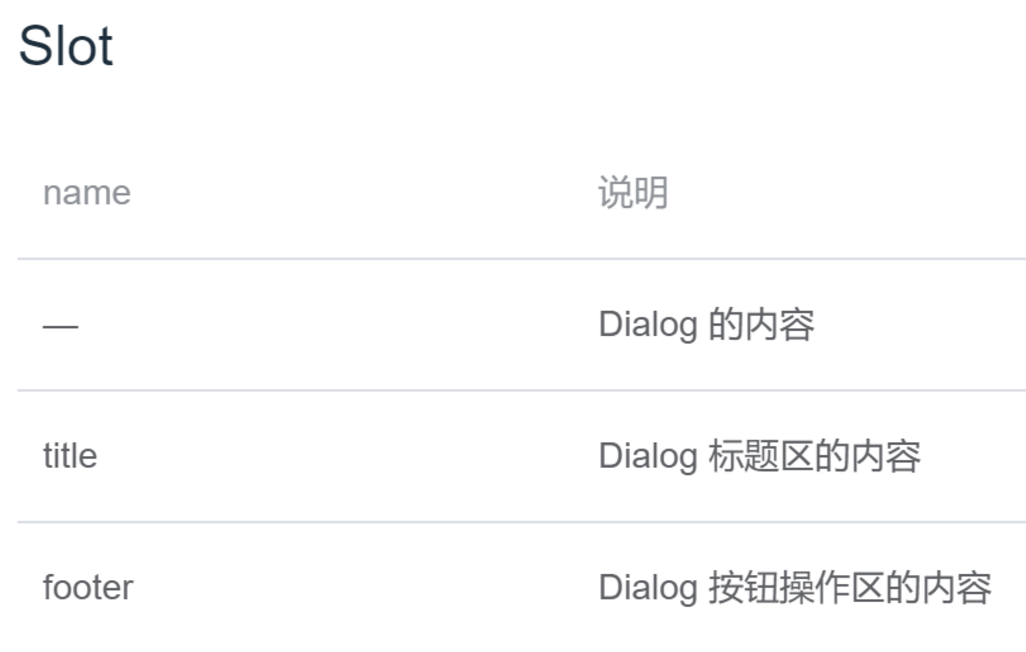
Element常用组件之表格组件详解
基础表格
- 在 Table 组件中,每一个表格由一个 Table-Column 组件构成,也就是表格的列
表格常用属性介绍
| 属性名 | 作用 |
|---|---|
| height | 给表格设置高度,同时固定表头 |
| show-header | 设置是否显示表头 |
| row-class-name | 设置一个函数或者固定的名字作为行的类名 |
| border | 是否显示表格竖直方向的边框,设置后可通过改变边框设置列宽 |
列常用属性介绍
| 属性名 | 作用 |
|---|---|
| label | 当前列的表头名称 |
| prop | 传入的表格json数据的key值 |
| show-overflow-tooltip | 是否设置文字超出列宽时悬浮显示完整内容 |
表格的例子,tableData就是json的数据
<template>
<div>
<!-- 基本表格 -->
<el-table :data="tableData" style="width: 100%" height="200px" border>
<el-table-column prop="date" label="日期" width="180">
</el-table-column>
<el-table-column prop="name" label="姓名" width="180">
</el-table-column>
<el-table-column prop="address" label="地址" show-overflow-tooltip>
</el-table-column>
<el-table-column label="操作">
<template slot-scope="scope">
<el-button size="mini" @click="handleEdit(scope.$index, scope.row)">编辑</el-button>
<el-button size="mini" type="danger" @click="handleDelete(scope.$index, scope.row)">删除</el-button>
</template>
</el-table-column>
</el-table>
</div>
</template>
<script>
export default {
props: {
isShowOperate: {
type: Boolean,
default: true
}
},
// 数据部分
data () {
return {
tableData: [{
date: '2016-05-02',
name: '王小虎',
address: '上海市普陀区金沙江路 1518 弄'
}, {
date: '2016-05-04',
name: '王小虎',
address: '上海市普陀区金沙江路 1517 弄'
}, {
date: '2016-05-01',
name: '王小虎',
address: '上海市普陀区金沙江路 1519 弄'
}, {
date: '2016-05-03',
name: '王小虎',
address: '上海市普陀区金沙江路 1516 弄'
}],
tableLabel: {
date: '日期',
name: '姓名',
address: '地址'
}
}
},
// 表格的操作函数
methods: {
handleEdit (index, row) {
console.log(index, row);
// this.$emit('edit', row)
},
handleDelete (index, row) {
console.log(index, row);
}
}
}
</script>
<style lang="scss" scoped>
</style>
通过v-for封装适用性更好的表格
<template>
<div>
<!-- v-for封装的表格 -->
<el-table :data="tableData">
<el-table-column v-for="(val, key) in tableLabel" :key="key" :prop="key" :label="val" width="180">
</el-table-column>
<el-table-column label="操作" v-if="isShowOperate">
<template slot-scope="scope">
<el-button size="mini" @click="handleEdit(scope.$index, scope.row)">编辑</el-button>
<el-button size="mini" type="danger" @click="handleDelete(scope.$index, scope.row)">删除</el-button>
</template>
</el-table-column>
</el-table>
</div>
</template>
<script>
export default {
props: {
isShowOperate: {
type: Boolean,
default: true // 是否显示操作
}
},
// 数据部分
data () {
return {
tableData: [{
date: '2016-05-02',
name: '王小虎',
address: '上海市普陀区金沙江路 1518 弄'
}, {
date: '2016-05-04',
name: '王小虎',
address: '上海市普陀区金沙江路 1517 弄'
}, {
date: '2016-05-01',
name: '王小虎',
address: '上海市普陀区金沙江路 1519 弄'
}, {
date: '2016-05-03',
name: '王小虎',
address: '上海市普陀区金沙江路 1516 弄'
}],
tableLabel: { // 表格信息的label
date: '日期',
name: '姓名',
address: '地址'
}
}
},
// 表格的操作函数
methods: {
handleEdit (index, row) {
console.log(index, row);
// this.$emit('edit', row)
},
handleDelete (index, row) {
console.log(index, row);
}
}
}
</script>
<style lang="scss" scoped>
</style>
Element常用组件之表单组件详解
- 基础表单
- 在 Form 组件中,每一个表单域由一个 Form-Item 组件构成,Form-item可以是下拉框、输入框、日期选择器等各种表单组件
- 添加表单验证
- 封装表单组件
- 观察基础表单
- 总结一个表单组件动态的参数有哪些
- 最基础
- label,model、type
- 扩展
- rule、placeholder、其他配置(⾃自动补全,可清除等)
- 最基础
- 总结一个表单组件动态的参数有哪些
- 定义循环的数据结构
- 数组对象
- 观察基础表单
在views/下创建一个Form.vue,内容为例子需要填充的内容;然后在router/index.js下加入path为/form的路由
基础表单例子,表单主要是model和label组成
<template>
<div style="margin-top:20px">
<el-form ref="form" :model="form" label-width="80px">
<el-form-item label="活动名称">
<el-input v-model="form.name"></el-input>
</el-form-item>
<el-form-item label="活动区域">
<el-select v-model="form.region" placeholder="请选择活动区域">
<el-option label="区域一" value="shanghai"></el-option>
<el-option label="区域二" value="beijing"></el-option>
</el-select>
</el-form-item>
<el-form-item label="活动时间">
<el-col :span="11">
<el-date-picker type="date" placeholder="选择日期" v-model="form.date1" style="width: 100%;"></el-date-picker>
</el-col>
<el-col class="line" :span="2">-</el-col>
<el-col :span="11">
<el-time-picker placeholder="选择时间" v-model="form.date2" style="width: 100%;"></el-time-picker>
</el-col>
</el-form-item>
<el-form-item label="即时配送">
<el-switch v-model="form.delivery"></el-switch>
</el-form-item>
<el-form-item label="活动性质">
<el-checkbox-group v-model="form.type">
<el-checkbox label="美食/餐厅线上活动" name="type"></el-checkbox>
<el-checkbox label="地推活动" name="type"></el-checkbox>
<el-checkbox label="线下主题活动" name="type"></el-checkbox>
<el-checkbox label="单纯品牌曝光" name="type"></el-checkbox>
</el-checkbox-group>
</el-form-item>
<el-form-item label="特殊资源">
<el-radio-group v-model="form.resource">
<el-radio label="线上品牌商赞助"></el-radio>
<el-radio label="线下场地免费"></el-radio>
</el-radio-group>
</el-form-item>
<el-form-item label="活动形式">
<el-input type="textarea" v-model="form.desc"></el-input>
</el-form-item>
<el-form-item>
<el-button type="primary" @click="onSubmit">立即创建</el-button>
<el-button>取消</el-button>
</el-form-item>
</el-form>
</div>
</template>
<script>
export default {
data() {
return {
form: {
name: '',
region: '',
date1: '',
date2: '',
delivery: false,
type: [],
resource: '',
desc: ''
}
}
},
methods: {
onSubmit() {
console.log('submit!');
}
}
}
</script>
<style lang="scss" scoped>
</style>
添加表单的校验,省略部分参见官网:https://element.eleme.cn/#/zh-CN/component/form
<template>
<div style="margin-top:20px">
<el-form :model="ruleForm" :rules="rules" ref="ruleForm"
...
</el-form>
</div>
</template>
<script>
export default {
data() {
...
},
rules: {
name: [
{ required: true, message: '请输入活动名称', trigger: 'blur' },
{ min: 3, max: 5, message: '长度在 3 到 5 个字符', trigger: 'blur' }
],
region: [
{ required: true, message: '请选择活动区域', trigger: 'change' }
],
date1: [
{ type: 'date', required: true, message: '请选择日期', trigger: 'change' }
],
date2: [
{ type: 'date', required: true, message: '请选择时间', trigger: 'change' }
],
type: [
{ type: 'array', required: true, message: '请至少选择一个活动性质', trigger: 'change' }
],
resource: [
{ required: true, message: '请选择活动资源', trigger: 'change' }
],
desc: [
{ required: true, message: '请填写活动形式', trigger: 'blur' }
]
}
};
},
methods: {
...
}
}
}
</script>
<style lang="scss" scoped>
</style>
对表单进行封装,封装以后更利用使用,还是用v-for来封装
<template>
<el-form :model="form" :ref="form" label-width="80px" style="width: 750px">
<el-form-item :label="item.label" v-for="(item, index) in formLabel" :key="index">
<el-input v-model="form[item.key]" v-if="item.type == 'input'"></el-input>
<el-select v-model="form[item.key]" placeholder="请选择活动区域" v-if="item.type === 'select'">
<el-option v-for="(subitem, index) in item.options" :key="index" :label="subitem.label" :value="subitem.value"></el-option>
</el-select>
<el-date-picker v-if="item.type === 'date-picker'" type="date" placeholder="选择日期" v-model="form[item.key]" style="width: 100%;"></el-date-picker>
</el-form-item>
<el-form-item>
<el-button type="primary" @click="onSubmit">立即创建</el-button>
<el-button>取消</el-button>
</el-form-item>
</el-form>
</template>
<script>
export default {
data() {
return{ // 定义for的字段
form: {
name: '',
region: '',
date1: '',
date2: '',
delivery: false,
type: [],
resource: '',
desc: ''
},
formLabel: [
{
label: '活动名称',
key: 'name',
type: 'input'
},
{
label: '活动区域',
key: 'region',
type: 'select',
options: [
{
label: '区域1',
value: 'shanghai'
},
{
label: '区域2',
value: 'beijing'
}
]
},
{
label: '活动时间',
key: 'date1',
type: 'date-picker'
},
],
}
},
methods: {
onSubmit () {
console.log('submit!');
}
}
}
</script>
<style lang="scss" scoped>
</style>






















 259
259

 被折叠的 条评论
为什么被折叠?
被折叠的 条评论
为什么被折叠?








